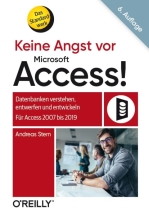_IN_tern_ _AS_tern_ _EX_tern_
10 Copy&Paste in Firefox
9 Cookies einschränken oder regelmäßig löschen
8 Web-Bugs verhindern
7 Firefox ohne Administratorrechte erweitern
6 "Entführung" der Startseite auf eine andere Adresse
5 Schutz vor Skriptangriffen
4 Mysteriöse Popups verhindern
3 Google: gefundene Seiten im neuen Fenster öffnen lassen
2 hosts-Datei nutzen, um schneller zu surfen
1 die eigene IP-Nummer herausfinden
Quelle: https://developer.mozilla.org/en/Midas/Security_preferences
1. Quit Firefox. If you have Quick Launch running (in Windows, an icon in the toolbar), quit that too. 2. Find your Firefox profile directory. (ACHTUNG: Das ist ein verstecktes Verzeichnis. Das findet man so: Click auf "Firefox" -> "Hilfe" -> "Informationen zur Fehlerbehebung" -> "Ordner anzeigen") 3. Open the user.js file from that directory in a text editor. If there's no user.js file, create one. 4. Add these lines to user.js: user_pref("capability.policy.policynames", "allowclipboard"); user_pref("capability.policy.allowclipboard.sites", "http://www.xyz.xx"); user_pref("capability.policy.allowclipboard.Clipboard.cutcopy", "allAccess"); user_pref("capability.policy.allowclipboard.Clipboard.paste", "allAccess"); 5. Change the url "http://www.xyz.xx" to the site for which you want to enable this function. (ACHTUNG: Das heißt also, man muss für jede Webseite, für die man copy&paste erlauben will, eine solche Zeile in die Datei user.js einfügen!) 6. Save the file, and restart Firefox. The Clipboard buttons should now function.
9 Cookies einschränken oder regelmäßig löschen (Zurück zur Liste)
Quelle: c't 24/2006, S. 205
Cookies sind auf vielen Webseiten erforderlich - sonst funktionieren sie nicht. Daher kann man Cookies i.a. nicht gänzlich abschalten. Man sollte sie aber regelmäßig löschen oder im Firefox einstellen: Extras / Einstellungen / Datenschutz / Cookies behalten bis: "Firefox geschlossen wird" ! Warum: Mit Hilfe von Cookies kann ein Webseitenbetreiber einen wiederkehrenden Besucher identifizieren und sein Clickverhalten registrieren. Man hinterläßt damit eine "digitale Spur" im Internet.
8 Web-Bugs verhindern (Zurück zur Liste)
Quelle: c't 24/2006, S. 205
Web-Bugs sind unsichtbare kleine Grafiken (i.a. ein einzelner Pixel), die von anderen Webseiten als der gerade besuchten nachgeladen werden. So kann registriert werden, dass eine bestimmte Webseite von einem bestimmten Benutzer angeclickt wurde. Dadurch hinterläßt man eine "digitale Spur" im Web. Verhindern kann diese Web-Bugs z.Z. (11/06) nur Firefox: "about:config" eingeben und den Parameter "permissions.default.image" von"1" auf "3" ändern.
7 Firefox ohne Administratorrechte erweitern (Zurück zur Liste)
Quelle: c't 17/2006, S. 188
um Firefox-Erweiterungen auch ohne Administrator-Rechte installieren zu können: in der Adressleiste des Browsers "about:config" eingeben, Eintrag "xpinstall.enabled" suchen und durch Doppelclick von "false" auf "true" umschalten
6 "Entführung" der Startseite auf eine andere Adresse (Zurück zur Liste)
Quelle: Computerbild 4/04
Sie starten den Internet-Explorer und bekommen statt der von Ihnen eingestellten Startseite eine andere Seite angezeigt. Auch ein erneutes Ändern der Startseite in den "Internetoptionen" ändert nichts daran.
Dann haben Sie sich einen sog. "Hijacker" eingefangen, der Sie absichtlich auf eine bestimmte Seite lenkt. Es sind bisher (2/04) noch keine Schäden dadurch bekannt geworden - aber lästig ist es doch.
Abhilfe z.B. durch ein Tool wie "Ad-Aware" von Lavasoft.
5 Schutz vor Skriptangriffen (Zurück zur Liste)
Quelle: Computerbild 2/2003, S. 54
Um zu verhindern, dass automatisch arbeitende Programme ("Skripte") auf Ihre Webseiten zugreifen und damit Ihr Transfervolumen unnötig belasten, fügen Sie eine Datei .htaccess ein (Achtung: Der Punkt am Anfang ist wichtig !) mit folgenden Zeilen:
RewriteEngine on
RewriteCond %{HTTP_USER_AGENT} ^PHP
RewriteRule ^.*$ http://localhost/ [L,R] [/1]|
4 Mysteriöse Popups verhindern (Zurück zur Liste)
Quelle: c't 1/03, S. 173 und c't 15/03, S. 203
Wenn man mit seinem Rechner im Internet ist, tauchen manchmal mysteriöse Fenster mit merkwürdigen Meldungen auf. Das funktioniert, indem von aussen auf den Windows-Nachrichtendienst zugegriffen wird.
Er lässt sich folgendermassen deaktivieren (Win2000 + XP, als Administrator):
Systemsteuerung -> Verwaltung -> Dienste -> Doppelclick auf "Nachrichtendienst" -> "Beenden" und "Starttyp=Deaktiviert"
3 Google: gefundene Seiten im neuen Fenster öffnen lassen (Zurück zur Liste)
Quelle: A*
"Einstellungen" neben dem Google-Suchfeld -> "Für Suchergebnisse neues Fenster öffnen"
2 hosts-Datei nutzen, um schneller zu surfen (Zurück zur Liste)
Quelle: PC-Professionell 1/2002, S. 68
Die Datei hosts befindet sich im Verzeichnis C:\Windows (Win9x und Me) bzw. C:\WinNT\System32\Drivers\etc (WinNT, 2000, XP). Trägt man in diese Datei die IP-Nummer einer Website ein, so kann sich der Browser die Zeit für die Nachfrage beim Domain Name Server (DNS) des Providers sparen und die Verbindung wird schneller aufgebaut.
Die IP-Nummer einer Website kann man mit Hilfe des Kommandos "ping www.seitenname.de" im DOS-Fenster herauskriegen.
1 die eigene IP-Nummer herausfinden (Zurück zur Liste)
Quelle: A*
Nach der Einwahl bei einem ISP (Internet Service Provider) bekommt man dynamisch eine IP-Nummer zugewiesen. Diese bekommt man folgendermaßen heraus:
Start -> Programme -> Zubehör -> Eingabeaufforderung -> "ipconfig"